![[Cetak 3D] Lentera Genggam Daya Tinggi 30W: 15 Langkah (dengan Gambar) [Cetak 3D] Lentera Genggam Daya Tinggi 30W: 15 Langkah (dengan Gambar)](https://i.howwhatproduce.com/images/006/image-17793-j.webp)
Daftar Isi:
- Perlengkapan
- Langkah 1: Apa yang Akan Anda Dapatkan
- Langkah 2: Pencetakan 3D - Tinjauan Global
- Langkah 3: Elektronik - Tinjauan Global
- Langkah 4: Elektronik - Mempersiapkan Semua Kabel
- Langkah 5: Elektronik - Paket Baterai
- Langkah 6: Elektronik - Kabel Baterai + BMS + Casing 3D
- Langkah 7: Perakitan - Baterai + Dudukan Baterai
- Langkah 8: Elektronik - Penguat Tegangan
- Langkah 9: Elektronik - Mempersiapkan Arduino
- Langkah 10: Elektronik - Papan Distribusi Daya Solder
- Langkah 11: Perakitan - Membangun Fokus
- Langkah 12: Perakitan - Membangun Handler
- Langkah 13: Elektronik - Menyelesaikan
- Langkah 14: Perakitan - Lampirkan Akhir
- Langkah 15: Nikmati Lentera Super Kuat Baru Anda
- Pengarang John Day [email protected].
- Public 2024-01-30 09:54.
- Terakhir diubah 2025-01-23 14:49.


![[Cetak 3D] Lentera Genggam Daya Tinggi 30W [Cetak 3D] Lentera Genggam Daya Tinggi 30W](https://i.howwhatproduce.com/images/006/image-17793-3-j.webp)
![[Cetak 3D] Lentera Genggam Daya Tinggi 30W [Cetak 3D] Lentera Genggam Daya Tinggi 30W](https://i.howwhatproduce.com/images/006/image-17793-4-j.webp)
Jika Anda membaca ini, mungkin Anda pernah melihat salah satu video Youtube yang menunjukkan sumber cahaya DIY yang sangat kuat dengan heatsink dan baterai besar. Mungkin mereka bahkan menyebut ini "Lanterns", tapi saya selalu memiliki konsep yang berbeda tentang lentera: sesuatu yang portabel dan mudah dibawa.
Inilah sebabnya mengapa saya telah mengerjakan proyek ini selama berbulan-bulan sekarang, dan saya ingin berbagi di sini hasil dari banyak iterasi desain yang berbeda. Tidak sekuat 100W, LED berpendingin air, tetapi jauh lebih portabel dan dapat digunakan!
Catatan: Dalam video tidak mungkin untuk melihat seberapa kuat lentera ini karena direkam dengan telepon. Percayalah, itu sangat kuat.
Jadi cukup bicara! Mari kita mulai proyek ini!
Apa yang kita butuhkan?
- Printer 3D (berfungsi, jika mungkin!) (Milik saya ada di daftar Persediaan, jika ada yang tertarik. Hasil super bagus dan harga murah)
- Semua persediaan dalam daftar persediaan
- Kesabaran (Ini akan memakan waktu sekitar 12 jam untuk mencetak semua bagian)
- Besi solder (jangan khawatir, ini akan menjadi penyolderan yang sangat minim. Saya telah merancangnya agar dapat diakses oleh hampir semua orang) [Saya akan menambahkan tautan dalam persediaan ke cheat, yang layak yang akan melakukannya untuk proyek ini)
- Sebuah multimeter
- Pengetahuan dasar penggunaan Arduino
- Pengetahuan dasar elektronika (rangkaian dasar dan cara menggunakan multimeter)
Penafian:
Bekerja dengan elektronik dan dengan baterai Li-ion selalu memiliki risiko yang terkait. Jika Anda tidak tahu apa yang Anda lakukan, silakan pelajari sedikit sebelum melanjutkan tutorial ini. Saya tidak bertanggung jawab atas kerusakan apa pun. Dan seperti biasa, jika Anda menyukai proyek ini dan ingin berkontribusi, Anda dapat memberikan sumbangan kecil ke Paypal.me saya: https://paypal.me/sajunt4. Membawa proyek-proyek itu kepada Anda membutuhkan 3 hingga 4 kali lipat harga barang, jadi ini bisa membantu saya membawakan Anda lebih banyak proyek:)
Perlengkapan
Sebagian besar komponen datang dalam kemasan besar, jadi harga rata-rata lentera sebenarnya tidak terlalu tinggi, ~30€. Anda dapat menggunakan kembali sebagian besar untuk proyek lain (termasuk proyek saya yang lain segera hadir!)
Tautan AliExpress di Seluruh Dunia (PILIH SELALU PILIHAN PENGIRIMAN TERMURAH UNTUK SEMUA PRODUK, JIKA MUNGKIN. AKAN MENGHEMAT BANYAK UANG):
Komponen (Harga Rata-rata 48€ jika Anda membutuhkan semua komponen [Tergantung pada biaya pengiriman]):
- LED 3x 10W (pilih Tembaga Putih, 10W, jumlah 3)
- 4x baterai Li-io 18650 (pilih 4PCS untuk harga yang lebih baik)
- 1x 1S BMS MicroUSB - Pengisi daya 18650 individu apa pun akan berfungsi
- 1x 2S BMS dengan fungsi balancing (Pilih 2S Li-ion 15A Balance)
- 1x Gulungan tab solder
- 1x Konverter Buck Daya Tinggi (dilebihi dimensi untuk penggunaan jangka panjang yang aman)
- Tombol Tekan 1x8mm
- 3x resistor 20Kohm (Ini adalah paket termurah yang saya temukan) - Anda dapat menemukannya di toko lokal dengan harga sekitar beberapa sen. Setiap resistor untuk PULL_DOWN akan berfungsi
- 8x M4x6mm sekrup (Pilih M4, 6mm Benang Penuh)
- Sekrup 7x M3x14mm (Pilih Ulir Penuh M3 16mm) - Ini adalah yang saya gunakan, tetapi Anda dapat mencoba panjang yang lebih pendek jika Anda memiliki beberapa sekrup.
- 2x sekrup M5x12mm (Pilih Ulir Penuh M5 12mm) - Ini adalah yang saya gunakan, tetapi Anda dapat mencoba yang lebih pendek jika Anda memiliki beberapa sekrup.
- 1x Arduino Nano (termasuk kabel) - Arduino kecil apa pun akan berfungsi
- 2x konektor XT-60 (Pilih 5 Pasang Pria + Wanita)
- 1x Solder PCB
- 1x Micro Voltage Booster 12V (untuk FAN dan Arduino powering)
- 3x MOSFET IRFZ44N (1 di antaranya opsional, untuk tujuan efisiensi)
- Heatsink 1x 50x56mm (ini adalah paket 2x, tetapi termurah dari kebanyakan penawaran lainnya)
- 1x 50x50x10mm 12V KIPAS
- 1x Gulungan pita reflektif (saya menemukan milik saya di toko lokal, saya harap yang ini cukup bagus)
- Beberapa amplas, tergantung pada toleransi Printer 3D Anda (Semuanya dirancang agar sesuai, tetapi Anda tidak pernah tahu) - Tetapi Anda lebih baik membelinya di toko perangkat keras lokal, jika Anda bisa)
- 1x Lensa Fresnel (Satu-satunya yang saya temukan dengan harga yang layak) (opsional, untuk memfokuskan cahaya pada sudut yang lebih kecil)
- Pengisi daya baterai 2S (pilih 8.4V 2A) - Pengisi daya 8.4V apa pun dapat digunakan
- Kabel 2m x 14AWG (Pilih 14AWG 1M Hitam + 14AWG 1M Merah)
- Kabel 2m x 20AWG (Pilih 20AWG 1M Hitam + 20AWG 1M Merah)
- (Opsional) Konektor Sekrup 3Pin
- (Opsional) Konektor Pegas 2Pin
- 4x 8x3mm Magnet (pilih jumlah minimum yang tersedia)
- 1x Pasta Termal
Dan tentu saja, Anda dapat memeriksa seluruh Instructable terlebih dahulu dan memutuskan apakah Anda ingin menekan atau memodifikasi apa pun.
Dan daftar alat murah (Yang lain dengan kemampuan serupa akan berfungsi):
- Solder Tin (pilih 0.6mm, 100g)
- Besi Solder
- Multimeter
- Printer 3D Ender 3 (Pada saat saya menulis ini Ender 5 (milik saya) sangat mahal, tetapi Ender 5 juga sangat mampu)
Langkah 1: Apa yang Akan Anda Dapatkan
Itu dia. Lentera "cukup kompak" namun kuat dengan baterai 2S2P yang dapat dilepas (jangan khawatir jika Anda tidak tahu apa itu 2S2P, lebih lanjut tentang itu nanti), lensa yang dapat dilepas dan daya output yang dapat dikonfigurasi, dengan sekitar 1 jam baterai pada throttle maksimum atau 10 jam dengan daya minimum, dengan sekali pengisian baterai. Dan yang terbaik dari semuanya: itu sepenuhnya dibuat oleh Anda. Anda mungkin sudah tahu betapa memuaskannya itu!
Langkah 2: Pencetakan 3D - Tinjauan Global


Anda akan menemukan semua file di Thingiverse:
Apa yang harus Anda cetak:
- MainBody.stl: Bagian ini menampung LED, heatsink, kipas, kolimator lampu, dan dudukan lensa.
- Handler.stl: Di sinilah tombol Push akan dipasang, dudukan baterai akan disekrupkan dan elektronik akan masuk ke dalamnya. Ini disekrup ke MainBody.stl.
- BatteryHolder.stl: Bagian ini berfungsi untuk memasang - melepas baterai, agar mudah ditukar. Ini berisi dua magnet untuk menjaga baterai tetap di tempatnya dan konektor laki-laki XT-60.
- Collimator.stl: Ini dimaksudkan untuk memantulkan cahaya dalam sudut tertentu, hanya karena sudut cahaya 180º tidak berguna untuk lentera. Anda harus menutupi semua bagian dalam dengan pita reflektif.
- LedsHolder.stl: Bagian 3D tipis yang menahan LED di tempatnya, pada sudut tertentu.
- HeatsinkSupport_1.stl: Dimaksudkan untuk menahan heatsink dengan tekanan tertentu pada LED, sehingga dapat didinginkan. Anda akan membutuhkan 2 dari mereka.
- HeatsinkSupport_2.stl: Seperti HeatsinkSupport lainnya, tetapi untuk sumbu lainnya. Anda hanya perlu salah satunya.
- LensHolder.stl: Dimaksudkan untuk menahan lensa pada tempatnya.
- BatteryBody.stl: Badan utama baterai. Pas dengan erat ke BatteryHolder.stl.
- BatteryCap.stl: Bagian atas baterai. Berisi dua magnet yang menahan baterai pada tempatnya dengan magnet BatteryHolder, dan konektor XT-60 betina.
Dan itu saja! Tampaknya banyak bagian, tetapi kebanyakan dari mereka akan membutuhkan waktu kurang dari satu jam untuk dicetak.
Langkah 3: Elektronik - Tinjauan Global


Okey, jadi sekarang, mari kita kerjakan otak dan otot proyek ini. Ini dirancang untuk dilakukan oleh siapa saja, bahkan dengan 0 pengetahuan elektronik, jadi izinkan saya menjelaskan semuanya untuk 0 orang berpengetahuan itu. Tapi tentu saja, yang paling Anda tahu, yang paling mudah adalah. Apa yang kita butuhkan? Karena LED 3 12V kami akan dihubungkan secara seri, kami membutuhkan catu daya yang menghasilkan 3*12V = 36V. Baterai kami, bagaimanapun, hanya memberikan maksimal 8.4V. Bagaimana kita menaikkan tegangan itu? Sederhana: Menggunakan Penguat Tegangan. Yang dipilih untuk proyek ini adalah penguat tegangan yang dapat diatur. Anda mencolokkan baterai Anda ke terminal IN dan cukup sesuaikan potensiometer yang disertakan sampai Anda mendapatkan output 36V. Cukup mudah!
Sekarang, KIPAS dan Arduino membutuhkan lebih banyak tegangan daripada yang ditawarkan baterai, tetapi kurang dari yang diberikan oleh Penguat Tegangan utama kami (Sekitar 12V). Larutan? Penguat Tegangan lainnya! (Tapi yang ini, mikro)
Selanjutnya, kontrol daya output + kontrol kipas: untuk ini kita akan menggunakan Arduino Nano dan kemampuan output PWM-nya. (Tidak tahu apa itu PWM? Di sini Anda memiliki beberapa info:) Tapi karena Arduino Nano hanya dapat menangani 5V max dan kita perlu PWM 36V, kita akan menggunakan MOSFET. Jika Anda tidak tahu cara kerja komponen ini, jangan khawatir, ikuti saja langkah demi langkah saya dan semuanya akan berfungsi dengan baik! Dan terakhir, masukan pengguna: Kami akan menggunakan tombol tekan 8mm yang dicolokkan ke Arduino kami melalui resistor pull up internal untuk memodifikasi sinyal PWM keluaran.
Itu dia:)
Langkah 4: Elektronik - Mempersiapkan Semua Kabel


Potong kabel dengan ukuran berikut:
Kawat tipis 2x 15cm (1 merah, 1 hitam)Kawat tipis 2x 20cm (1 merah, 1 hitam)Kabel tebal 3x 2,5cm (1 merah, 1 hitam)Kabel tipis 2x 5cm (warna apa saja)Kabel tipis 2x 8cm (warna apa saja)
Untuk masing-masing kabel tersebut, kupas ujungnya (sekitar 5mm) dan prasolder.
Langkah 5: Elektronik - Paket Baterai



Pertama-tama, untuk masing-masing dari 4 baterai, identifikasi sisi positif dan negatif menggunakan multimeter (Anda tahu, letakkan terminal merah di satu sisi, hitam di sisi lain, dan jika multimeter menampilkan angka positif, sisi merah positif, hitam negatif Jika multimeter menampilkan angka negatif, hitam positif, merah negatif). (Lihat gambar 2 & 3)
SELALU HATI-HATI SAAT SOLDER KE BATERAI Li-Ion. COBALAH UNTUK MELAKUKANNYA DENGAN CEPAT DAN JANGAN BANYAK PANASKAN SEL ATAU ANDA DAPAT MERUSAKNYA.
Sekarang, Anda harus mengisi penuh semua baterai menggunakan pengisi daya 18650 apa pun. Dalam kasus kami, TP4056 murah kami. Hubungkan kabel merah ke BAT+ dan kabel hitam ke BAT- (kabel itu tidak dimaksudkan pada langkah sebelumnya). (Lihat gambar 4)
Kemudian, solder kabel ini dengan ujung kecil timah ke masing-masing sel (semua, kecuali satu per satu), merah ke positif, hitam ke negatif. Biarkan mereka mengisi daya hingga LED pengisi daya memberi tahu Anda bahwa itu penuh. Desolder kabel, solder ke yang berikutnya, dan ulangi. (Ini bisa memakan waktu beberapa jam tergantung seberapa habisnya. Gunakan waktu ini untuk menyiapkan langkah selanjutnya dan mencetak semuanya dalam 3D!)
Sekarang, dengan semua 4 baterai terisi penuh, kami akan menghubungkan 2-oleh-2 secara paralel, dan masing-masing paket 2 paralel secara seri dengan yang lain.
Bagaimana cara menghubungkannya secara paralel? Lihat gambar ketiga. Apakah Anda melihat bagaimana baterai saya terhubung? Hubungkan 2-oleh-2, negatif ke negatif, positif ke positif, dengan dua potong tab solder. Pastikan dengan multimeter bahwa setiap sel memiliki tegangan yang sama persis, untuk menghindari kemungkinan kerusakan pada sel.
Dan sekarang, mengikuti gambar terakhir, hubungkan sisi negatif dari salah satu paket 2-paralel ke sisi positif yang lain. Hanya satu sisi! Yang lain harus dibiarkan bebas.
Langkah 6: Elektronik - Kabel Baterai + BMS + Casing 3D



Pertama, solder kawat setebal 9 cm ke pelat logam yang menghubungkan kedua baterai secara seri (Gambar 1).
Kemudian, sambungkan kabel hitam tebal 2cm ke terminal negatif sisi yang berlawanan, satu kabel merah tebal 2cm ke terminal positif, seperti pada gambar kedua.
Mengikuti gambar ketiga, sambungkan kabel tebal merah ke terminal B+ BMS, kabel tebal hitam ke terminal B-, dan kabel tipis ke terminal tengah BMS, seperti pada gambar.
Sekarang, ke terminal P+ dan P- BMS, sambungkan lagi kabel setebal 2cm dan kabel itu, ke + dan - konektor XT-60 (yang jantan, yang berlubang dengan dua pin emas di dalamnya), seperti pada gambar 4. Saya telah menggunakan lem panas untuk menjaga semuanya tetap aman dan terisolasi.
Saatnya untuk mendapatkan kotak printer 3D kami dan memeriksa apakah semuanya cocok. Konektor XT-60 harus pas di dalam rel (mungkin Anda perlu sedikit mengampelas konektor untuk melepaskan tanda + dan - yang diekstrusi dan menjaga konektor tetap rata). (Gambar 5)
Saat semuanya cocok, letakkan dua magnet di tutup kasing. Polaritas tidak masalah. Anda hanya harus mencocokkan polaritas yang berlawanan di tempat baterai.
Kemudian pegang semuanya dengan pita listrik dan tambahkan dua kabel tipis ke baterai seperti pada gambar 9, 10 dan 11. Itu akan membantu kita melepas baterai saat terhubung ke dudukan baterai. Anda dapat menggunakan kabel atau bahan apa pun yang Anda suka. Saya membungkus milik saya di baterai untuk menghindari mengerahkan terlalu banyak kekuatan ke bagian 3D.
Terakhir, masukkan 4 sekrup M3, dan baterai Anda siap digunakan!
Konektor XT-60 saya terlalu kencang dan saya harus menekan pin emas dengan tang sehingga pasangan pria-wanita meluncur masuk dan keluar tanpa terlalu banyak tenaga
Langkah 7: Perakitan - Baterai + Dudukan Baterai

Ini adalah langkah yang mudah.
Cetak file BatteryHolder.stl dan periksa apakah baterai Anda dapat masuk dengan mudah. Jika tidak, Anda akan memerlukan pengamplasan untuk menghaluskan dinding cetakan Anda. (Tapi tidak terlalu banyak, mereka harus pas)
Kemudian, masukkan kedua magnet menghadap kutub berlawanan dari baterai sehingga mereka menarik.
Masukkan konektor perempuan XT-60 di tempatnya (mungkin perlu sedikit pengamplasan juga. Itu harus benar-benar pas), pastikan baterai masuk dengan mudah dan tahan di tempatnya dengan lem. Semakin dalam Anda memasang konektor, semakin mudah untuk memasang dan melepas baterai.
Dan terakhir, solder 2 kabel tebal 6cm (merah + hitam) dan 2 kabel tipis 8cm (merah + hitam) ke terminal XT-60 seperti pada gambar. Merah ke positif, hitam ke negatif.
Langkah 8: Elektronik - Penguat Tegangan



Dengan Baterai dan Dudukan Baterai terpasang, sambungkan 2 kabel tebal ke penguat tegangan besar. Merah ke IN+, Hitam ke IN-.
Kemudian, pasang baterai di dalam dudukan baterai dan dengan bantuan multimeter, sesuaikan sekrup Penguat Tegangan hingga tegangan antara OUT- dan OUT+ mencapai tepat 35,5V.
Dapatkan penguat tegangan kecil dan hubungkan ke output yang besar. GND ke OUT- besar, IN+ ke OUT+ besar. Kemudian ukur tegangan antara VO+ dan GND kecil menggunakan multimeter. Putar sekrup kecil sampai tegangan mencapai sekitar 12V.
Itu dia! Anda memiliki booster Anda siap untuk bekerja!
Langkah 9: Elektronik - Mempersiapkan Arduino


Pertama, hubungkan Arduino ke komputer melalui USB dan tekan sketsa terlampir (LanternCode_8steps_fan_decay.ino).
Kemudian, solder 4 kabel yang ditunjukkan pada gambar (masing-masing sekitar 6cm):
D11 akan mengontrol intensitas LED, D10 akan mengontrol intensitas FAN dan D5 dan GND akan berfungsi sebagai INPUT untuk tombol tekan.
Jika penasaran, kode yang saya tulis cukup sederhana:
Ini memiliki 8 tingkat daya yang berbeda, dapat dialihkan secara siklis dari daya yang lebih kecil ke daya yang lebih besar dengan menekan sakelar. Jika Anda menahan dan menekan lebih dari 800 ms, lalu melepaskannya, lentera akan mulai berkedip pada daya saat ini.
Kipas akan mulai bekerja pada ~1/3 dari daya maksimum, tetapi pada kecepatan yang proporsional untuk membuatnya kurang bising pada daya yang lebih rendah. Setelah Anda mematikannya atau mengurangi daya hingga kurang dari ~1/3 (3 langkah daya pertama), kipas dapat terus bekerja untuk sementara waktu agar unit pendingin tetap dingin dan siap untuk penggunaan daya tinggi berikutnya (kami menggunakan cukup heatsink kecil untuk daya, sehingga bisa menjadi sangat panas)
Langkah 10: Elektronik - Papan Distribusi Daya Solder

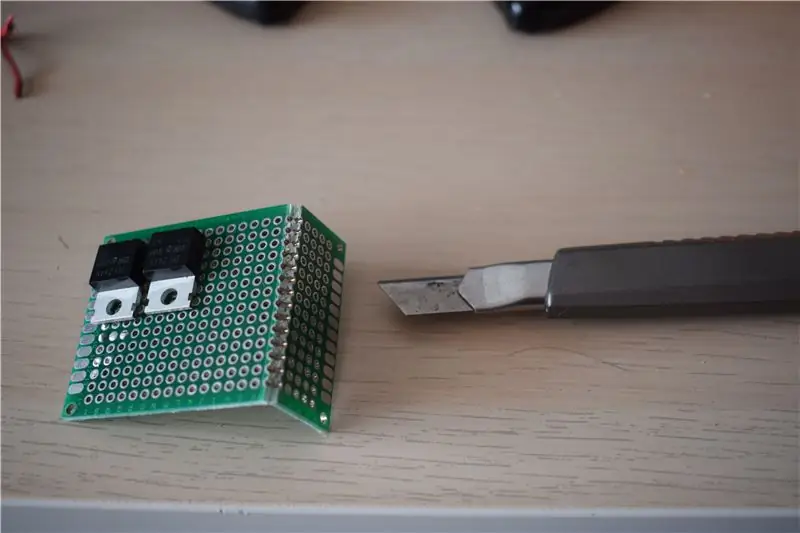

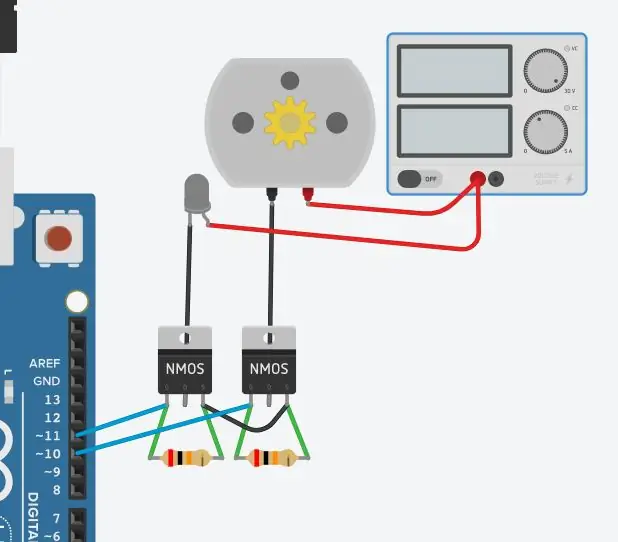
Pertama, letakkan semua komponen seperti pada gambar pertama. Anda harus menekuk kaki MOSFET. Sangat penting bahwa badan hitam tebal MOSFET melihat ke atas, dan menjaga semuanya tetap kecil.
Sekarang, potong PCB tambahan dengan pisau, sesuaikan mungkin. Tandai dengan pisau dan tekuk dengan lembut sampai patah melewati tanda.
Periksa apakah semuanya sudah terpasang kembali, dan bersiaplah untuk menyolder papan seperti pada gambar ketiga. Diagram sirkuit yang sebenarnya ada di gambar keempat, jika tidak cukup jelas.
Sangat penting untuk menyolder resistor yang ditunjukkan antara kaki kiri dan kanan MOSFET. Saya telah menggunakan dua resistor 20Kohm, tetapi Anda dapat menggunakan nilai yang mendekati.
TIP: jika Anda menempatkan papan pada sudut tertentu, lebih mudah untuk membuat timah mengikuti sudut itu (gunakan gravitasi sesuai keinginan Anda)
Langkah 11: Perakitan - Membangun Fokus




Pertama, cetak Collimator.stl dan bagian dalamnya dengan pita reflektif. Sebenarnya tidak ada cara yang baik untuk melakukan ini. Potong saja selotip menjadi potongan-potongan kecil untuk menutupi semuanya.
Kemudian, cetak LedsHolder.stl dan letakkan LED di atasnya dengan rapat. Solder kabel seperti pada diagram untuk menghubungkan semuanya secara seri dan biarkan 2 kabel 30cm disolder di salah satu LED. Tutup terminal dengan selotip untuk menghindari korsleting di HeatSink.
Cetak dan pasang HeatsinkHolder_2.stl ke Heatsink. Itu harus pas.
Oleskan pasta termal ke LED dan dorong ke heatsink, melewati kabel melalui lubang HeatsinkHolder_2.
Pasang dua HeatsinkHolder_1 lainnya ke heatsink dan kencangkan semua bagian bersama-sama dengan 4 sekrup M3.
Cetak MainBody.stl dan pasang kipas ke bagian bawah menggunakan sekrup M3, seperti yang ditunjukkan pada gambar 7.
Tarik kabel FAN + LED melalui lubang MainBody yang lebih besar dan masukkan fokus ke dalam bodi, seperti pada gambar terakhir.
Langkah 12: Perakitan - Membangun Handler


Cetak file Handler.stl dan siapkan sekrup 1xM3 dan sekrup 2xM5.
Kemudian, masukkan tombol tekan ke dalam lubangnya.
Itu saja untuk langkah ini. Sederhana, ya?
Langkah 13: Elektronik - Menyelesaikan




Solder kabel 5cm tebal lainnya ke OUT- dari penguat tegangan besar, seperti pada gambar pertama.
Kemudian, sambungkan kabel ini ke terminal sekrup paling kanan dari papan manajemen daya seperti pada gambar kedua.
Hubungkan kabel hitam LED ke terminal sekrup tengah dan positif ke OUT+ penguat tegangan besar, seperti pada gambar 3.
Solder Arduino VIN ke kabel kiri besar yang terpasang ke Vout dari penguat tegangan kecil, dan Arduino GND ke kabel hitam yang tersisa yang disolder ke XT-60, seperti pada gambar 4.
Hubungkan kabel merah FAN ke Arduino VIN (= Vout penguat tegangan kecil, kedua kabel disatukan ke VIN), dan kabel hitam FAN ke terminal sekrup paling kiri dari papan manajemen daya, seperti pada gambar 5 (kabel kipas merah saya adalah sebenarnya hitam, maaf ^.^)
Hubungkan Arduino D10 ke terminal pegas paling kiri dan D11 ke terminal pegas paling kanan seperti pada gambar 6.
Dan akhirnya…
Masukkan BatteryHolder ke dalam Handler untuk memastikan tidak ada kabel yang tersangkut dan semua barang elektronik berada di posisi yang baik di dalamnya. Tidak ada terlalu banyak ruang, tetapi harus lebih dari cukup jika semuanya diatur dengan benar. Anda harus menempelkan setiap solder atau kawat yang terbuka untuk menghindari korsleting.
Solder dua kabel bebas kiri Arduino ke tombol tekan Handler. Tidak masalah kabel mana ke terminal tombol mana. Ini akan berhasil.
Dan itu saja! Pastikan kabel terpasang dengan baik di dalam ruang yang tersisa sehingga tidak ada yang menyentuh kipas!
Langkah 14: Perakitan - Lampirkan Akhir

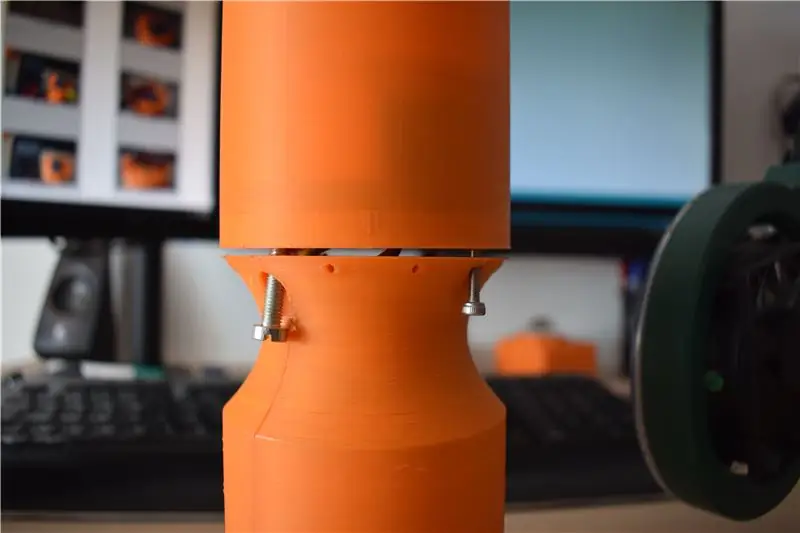

Anda harus memiliki semua elektronik yang dipasang di dalam Handler seperti pada gambar pertama.
Gunakan lubang di atas tombol tekan untuk membungkus kabel tanpa menyentuh kipas.
Pasang 3 sekrup yang menahan semuanya (2x M5, 1x M3) seperti pada gambar kedua.
Masukkan dudukan lensa atas dan pasang ke dalamnya Lensa Fresnel (Milik saya belum tiba. Akan memperbarui dengan gambar ketika tiba).
Pasang 8 sekrup M4, 4 di atas, 4 di bawah dan…
Proyek selesai! Selamat
Langkah 15: Nikmati Lentera Super Kuat Baru Anda

Itu adalah perjalanan yang sangat panjang untuk prototipe lentera ini, mencari komponen dan memodelkan semua cetakan 3D, menyesuaikan toleransi, dll.
Jadi, jika Anda menyukai proyek ini, silakan beri komentar dengan saran dan komentar Anda
Sampai ketemu lagi! =)
Direkomendasikan:
Cek Cetak Tanpa Software Khusus atau Printer Dengan MS Excel (Cetak Bank Cetak): 6 Langkah

Periksa Cetak Tanpa Perangkat Lunak Khusus atau Printer Dengan MS Excel (Cetak Cek Bank): Ini adalah buku kerja excel sederhana, yang akan sangat berguna bagi bisnis apa pun untuk menulis banyak cek bank. hanya yang Anda butuhkan adalah komputer dengan MS Excel dan printer biasa. Ya, sekarang Anda dapat
Catu Daya Tegangan Tinggi Mudah: 5 Langkah (dengan Gambar)

Catu Daya Tegangan Tinggi Mudah: Instruksi ini akan memandu Anda membuat catu Daya Tegangan Tinggi. Sebelum mencoba proyek ini, perhatikan beberapa Tindakan Pencegahan Keselamatan sederhana.1. Selalu Kenakan sarung tangan listrik saat menangani catu daya Tegangan Tinggi.2. produksi tegangan
Catu Daya Bangku Daya Tinggi DIY: 85W: 3 Langkah

Catu Daya Bangku Daya Tinggi DIY: 85W: Catu daya adalah sari dari proyek Anda, baik pembuat kecil atau profesional, Anda selalu menginginkan catu daya yang stabil dan kuat yang Anda inginkan. Sisi buruknya adalah, catu daya bermerek itu mahal, ya mereka menyertakan banyak fitur
Retrofit Kontrol BLE ke Beban Daya Tinggi - Tidak Perlu Kabel Ekstra: 10 Langkah (dengan Gambar)

Retrofit Kontrol BLE ke Beban Daya Tinggi - Tanpa Kabel Ekstra Diperlukan: Pembaruan: 13 Juli 2018 - menambahkan regulator 3-terminal ke suplai toroid Instruksi ini mencakup kontrol BLE (Bluetooth Low Energy) dari beban yang ada dalam kisaran 10W hingga >1000W. Daya dari jarak jauh beralih dari Ponsel Android Anda melalui pfodApp. Tidak
Desain PDB Daya Tinggi (Papan Distribusi Daya) untuk Pixhawk: 5 Langkah

Desain High Power PDB (Power Distribution Board) untuk Pixhawk: PCB untuk memberi daya pada semuanya! Saat ini sebagian besar bahan yang Anda butuhkan untuk membuat drone tersedia dengan harga murah di internet, jadi ide untuk membuat PCB yang dikembangkan sendiri tidak layak sama sekali kecuali untuk beberapa kasus di mana Anda ingin membuat yang aneh dan
